Om du redan har fått jubileumsuppdateringen (du bör betrakta dig som lycklig, för inte alla fick det så tidigt), och du inte är nöjd med den, vill du förmodligen gå tillbaka till en bra gammal 1511-version. I så fall går inte allt förlorat, eftersom Windows 10 faktiskt erbjuder möjligheten att rulla tillbaka till den tidigare byggnaden, och du har all rätt att använda den.
Innan du bestämmer dig för att ta bort jubileumsuppdateringen från din dator, råder vi dig att hålla kvar lite längre, eftersom uppdateringen fortfarande är ung och den erbjuder många fantastiska funktioner, så att du kanske kommer att tycka om det så småningom. Men även om du bestämt dig starkt för att lämna årsdagen uppdatering, kan du alltid ta tillbaka den med hjälp av ISO-filer.
Så här tar du bort Windows 10 Årsdag Uppdatering
Metod 1 - Återgå till föregående Windows 10-version
För att radera jubileumsuppdateringen och gå från version 1607 tillbaka till 1511 behöver du inte installera ytterligare verktyg från tredje part, eftersom Windows 10: s Inställningar-app redan har allt du behöver för att ta bort den senaste uppdateringen. Här är vad du behöver göra:
- Öppna appen Windows 10 Inställningar
- Gå till Uppdateringar och säkerhet> Återställning
- Välj Gå tillbaka till tidigare byggnader och klicka på Kom igång
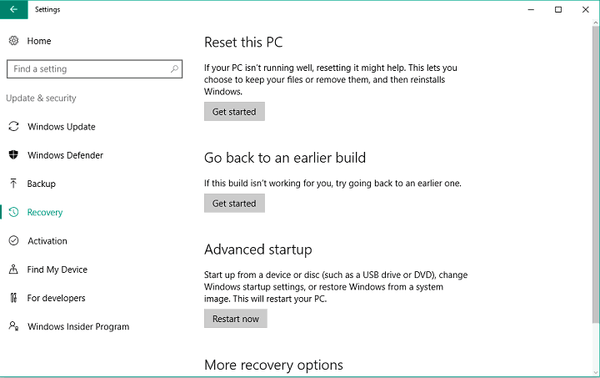
- Du blir nu ombedd att ge feedback till Microsoft om varför bestämde du dig för att gå tillbaka till den tidigare versionen. Du kan i princip säga vad som helst, men det bästa valet är "Tidigare konstruktioner verkade mer tillförlitliga."
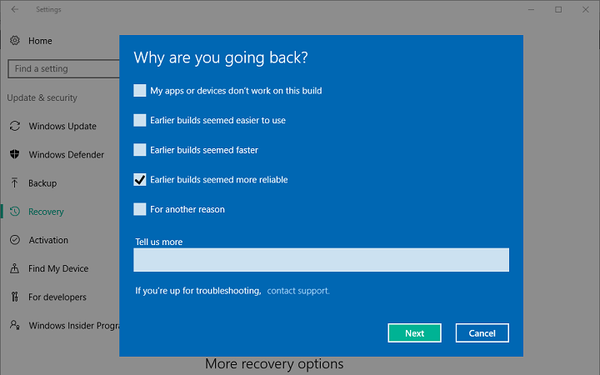
- När du väl har lämnat feedback kan du bli ombedd att söka efter uppdateringar, klicka bara på "Nej tack"
- Följ ytterligare instruktioner och välj Gå tillbaka till tidigare version
- Vänta tills processen är klar
När återställningen är klar kommer du igen i Windows 10 version 1511. Detta var den enklaste metoden att gå tillbaka till den tidigare Windows 10-versionen, men om du av någon anledning inte kan utföra det, eller helt enkelt gillar att göra saker på det hårdare sättet, vet vi ett sätt att bli av med Jubileumsuppdatering.
Metod 2 - Använd avancerad start
Om Jubileumsuppdateringen faktiskt orsakade några problem för dig, som problem med att starta, vill du antagligen återgå till den tidigare versionen, bara för att kunna använda din dator. Så vi visar dig hur du tar bort jubileumsuppdateringen om du inte kan starta till skrivbordet med Advanced Startup.
Men för att kunna återgå till Windows 10 version 1511 måste du ha ett startbart media med det. Så, om du redan har skapat ett startbart media med Microsofts ISO-filer för novemberuppdatering, kommer du inte att ha några problem att bli av med jubileumsuppdateringen. Å andra sidan, om du inte har ett startbart media med Windows 10 version 1511, kommer du att tvingas hålla fast vid årsdagen uppdatering, vilket kan vara mycket obehagligt om det orsakar problem för din dator.
Här är vad du behöver göra för att radera jubileumsuppdateringen med avancerad start:
- Gå till avancerade alternativ vid start, om du inte vet hur du gör det, ta en titt på "Lösning 1" från den här artikeln
- Välj på skärmen Avancerade alternativ Se fler återställningsalternativ
- Välja Gå tillbaka till föregående version
- Ange lösenordet för det administratörskonto du använder
- Klocka på Gå tillbaka till föregående version, och processen ska börja.
Nu går du, nu vet du hur du tar bort jubileumsuppdateringen, även om du inte kan starta till din dator. Som vi sa, om du vill gå tillbaka till årsdagen uppdatering, måste du skapa en ny startbar bild och installera den manuellt. Om du vill hitta mer om det, kolla in den här artikeln.
Låt oss veta i kommentarerna om du har några frågor, och berätta gärna varför du vill nedgradera ditt system till Windows 10 version 1511.
RELATERADE BERÄTTELSER DU MÅSTE KONTROLLERA:
- Jubileumsuppdatering för Windows 10 är inte kompatibel med vissa McAfee-produkter
- Windows 10 Anniversary Update är upprörda användare av Windows 10 Pro
- Topp 10 årsdag uppdateringsfunktioner att veta om
- Windows 10 Anniversary Update förbättrar Windows Store
- Windows 10 Redstone 2 Preview-byggnader testas redan
- Windows 10 års jubileumsuppdatering
 Friendoffriends
Friendoffriends



